Power BI是基于云的商业数据分析和共享工具,它能帮您把复杂的数据转化成最简洁的视图。通过它,您可以快速创建丰富的可视化交互式报告,即使在外也能用手机端 APP 随时查看。甚至检测公司各项业务的运行状况,只需它仪表板的一个界面就够了。
Power BI服务是 Power BI Desktop 的自然扩展,其功能包括上传报表、创建仪表板,以及使用自然语言对数据进行提问。 该服务可用于设置数据刷新时间、与组织共享数据并创建自定义服务包。
该系列教程为大家讲解Power BI引导学习课程中研究数据的部分。那么,我们接着为大家讲解如何使用自然语言提出有关数据的问题。
>>点击下载最新版 Power BI <<
Power BI中使用自然语言提出有关数据的问题
Power BI 附带了一个功能强大的语言识别引擎,允许你使用对话性短句和问题提出有关数据的问题。因此除了使用 Power BI 生成报表和可视化之外,你只用通过询问简单的问题即可创建图表和图形。
那么,要提出有关数据的问题,需要在 Power BI 中打开仪表板,屏幕顶部将显示输入框,你可以在其中提出有关所显示数据的问题。此功能有时称为“问题与解答”,更多时候简称“问答”。
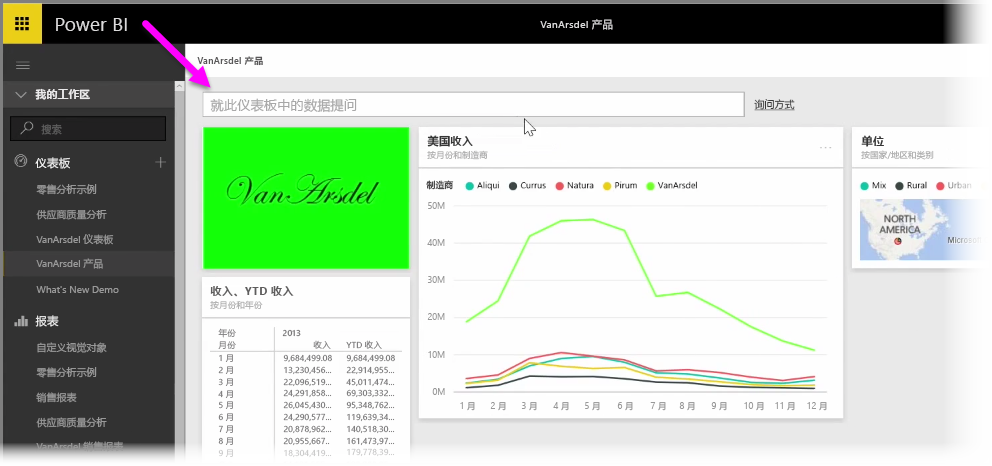
当你单击此框时,Power BI 将显示提示,其中包含以据你的数据(如“YTD收入”)为基础的建议条件。你可以单击建议条件以查看结果,结果通常显示为简单的表个或卡片。当你选择某一建议短语时,Power BI 将根据你的选择实时自动创建视觉对象。
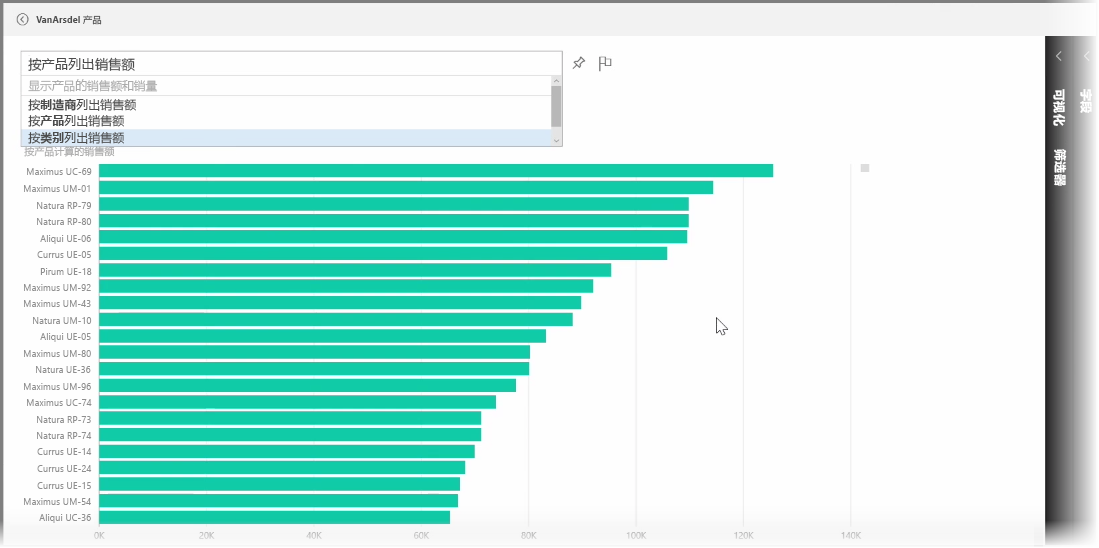
同时我们还可以使用自然语言提问,如“我们去年的收入是多少?”或者“2014年3月哪种产品销量最高?”。Power BI 将显示它对你的问题的理解,并选择最佳的视觉类型来表示答案。正如 Power BI 中的其他任何视觉对象,你可以通过选择固定图标将它固定到你选择的仪表板。
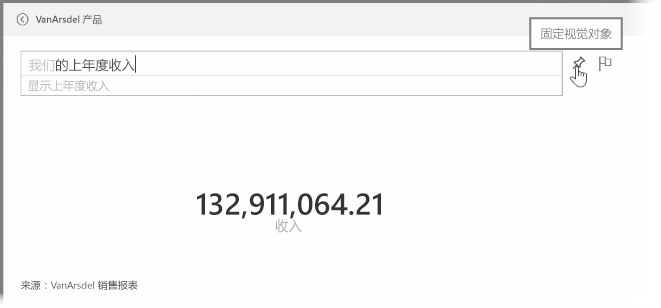
此过程中的任何时刻,你都可以编辑由你的自然语言问题或短句创建的视觉对象。使用屏幕右侧的可视化效果和字段窗格即可。像 Power BI 中的其他任何视觉对象一样,你可以改变布局、调整筛选器和更改字段输入。
若要在创建最佳视觉对象后将可视化效果保存到仪表板,选择问题输入框旁边的“固定”图标即可。
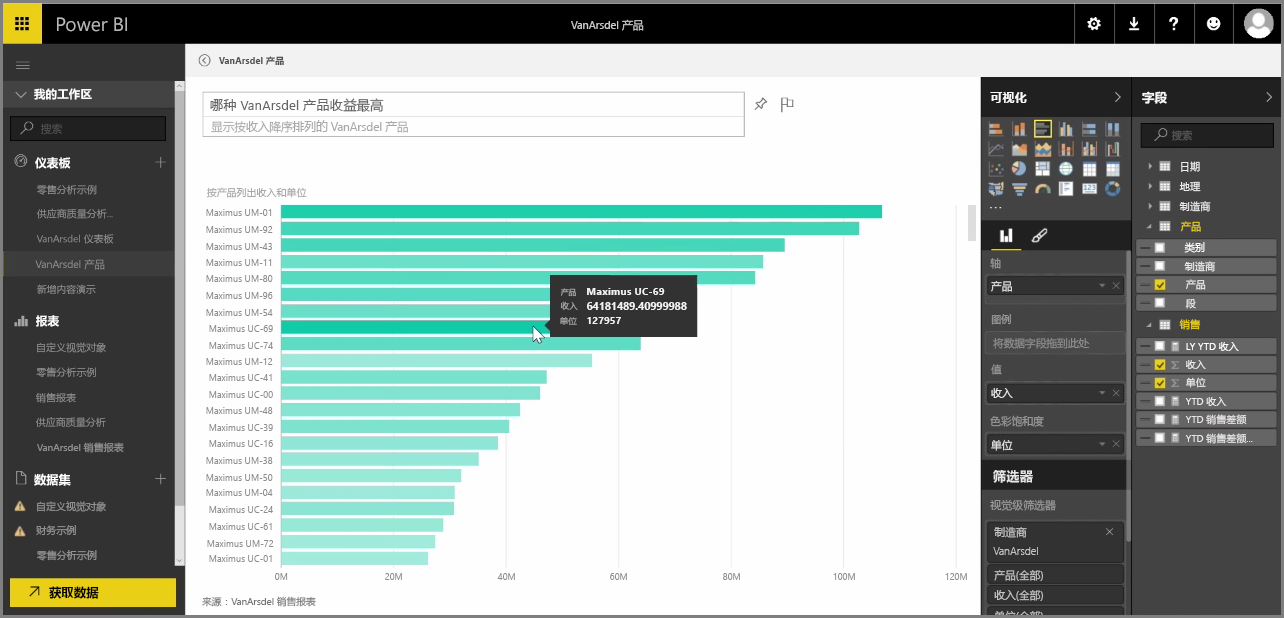
那么,关于对Power BI如何使用自然语言提出有关数据的问题的学习就到这里,如果你还想获取其他相关资源,进入资源列表获取更多示例教程。
